Ако имате рачунар са ОЕМ брендом, обично вам је испоручен медиј за враћање или партиција за опоравак на тврдом диску. А обнављање рачунара помоћу ОЕМ опција за опоравак вратило би сав унапред инсталирани софтвер заједно са управљачким програмима.
Али ако користите прилагођени рачунар са инсталираном малопродајном верзијом Виндовс, сваки пут када урадите чисту инсталацију, морате да инсталирате управљачке програме за сваки уређај у систему. Опет постоје шансе да сте погрешно поставили оригинални ЦД / ДВД који садржи ваше управљачке програме.
Осим резервног копирања личних датотека и датотека и поставки за одређене апликације, ево неколико додатних корака које требате слиједити ако одлучите очистити инсталацију Виндовс-а.
1. Спремите оригинални ЦД за инсталацију софтвера и управљачког програма.
2. Извршите комплетну сигурносну копију слике уређаја, по могућности на спољном уређају. Ово може бити корисно ако желите да вратите датотеку или прилагођене поставке које сте можда пропустили раније - датотеке / поставке се могу вратити монтирањем резервне слике.
3. Направите сигурносну копију управљачких програма уређаја - ако бр. 1 изнад није могуће због изгубљених ЦД-ова с драјвером или сајт произвођача више није домаћин управљачког програма.
Овај чланак покрива резервни део управљачког програма. Вратит ћете управљачке програме из сигурносних копија након што очистите инсталацију.
Израда резервних копија управљачких програма других произвођача
Постоје два начина за прављење резервних копија управљачких програма помоћу уграђених алата у Виндовс-у. Један од начина је употреба ДИСМ алата („Алат за управљање и управљање инсталирањем слика“), а други помоћу програма ПоверСхелл. ПоверСхелл ионако може позвати ДИСМ у позадини.
Употреба ДИСМ-а за извоз драјвера уређаја
Отворите командни редак (Администратор) и откуцајте следећу наредбу:
дисм / на мрежи / возач извоз / одредиште: д: \ резервни програми за возаче

Овим се ствара сигурносна копија комплетног пакета управљачких програма треће стране у тренутној инсталацији Виндовс -а у мапу Дриверс-Бацкуп у Д: \ погону.
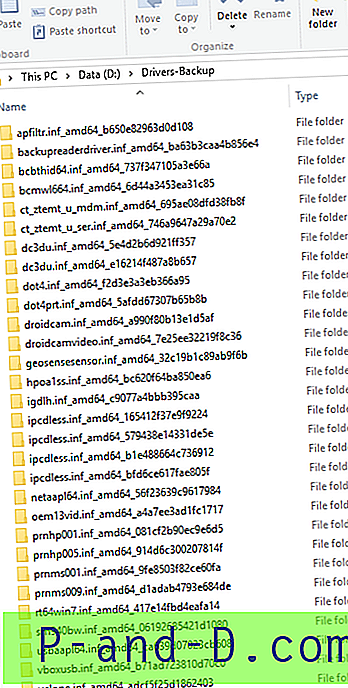
Употреба програма ПоверСхелл за извоз драјвера уређаја
Покрените ПоверСхелл као администратор и извршите следећу наредбу:
Екпорт-ВиндовсДривер -Онлине -Дестинација Д: \ Резервне копије драјвера

Резултат је исти. Сигурносно копирање управљачких програма чини се потпуно на исти начин као горе.
Враћање драјвера из сигурносне копије
Након чистог инсталирања Виндовс-а, ручно инсталирајте управљачке програме за уређај (или ако то од вас затражи Виндовс), покушајте ово:
Отворите Управитељ уређаја и десном типком миша кликните хардвер и кликните Ажурирај софтвер драјвера
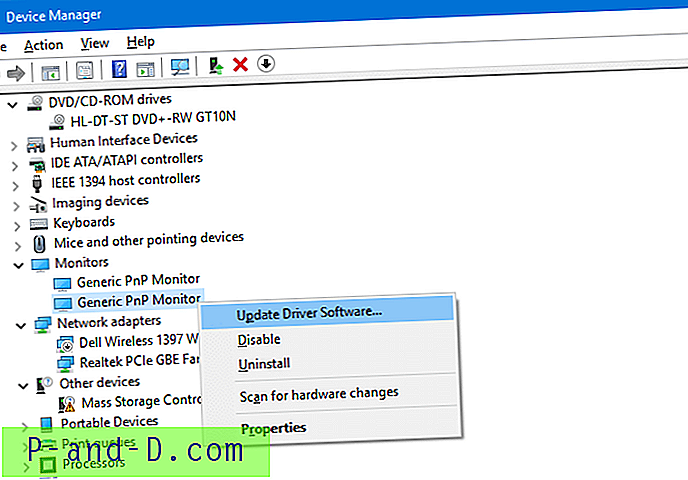
Изаберите другу опцију, Прегледајте мој рачунар ради покретачког софтвера
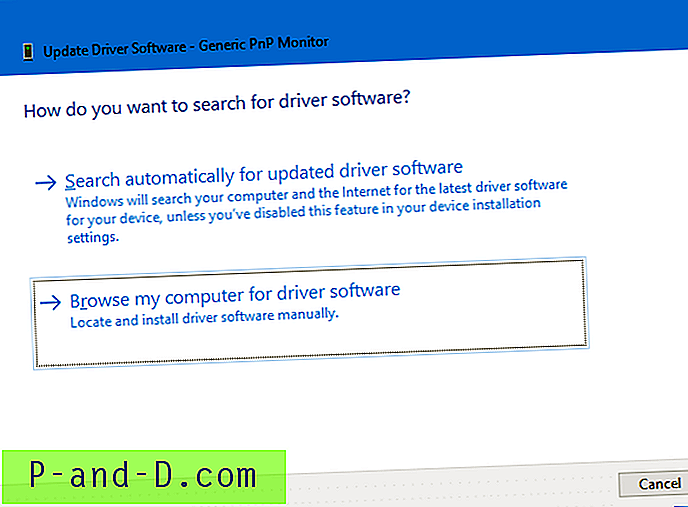
Спомените стазу сигурносне копије управљачких програма.
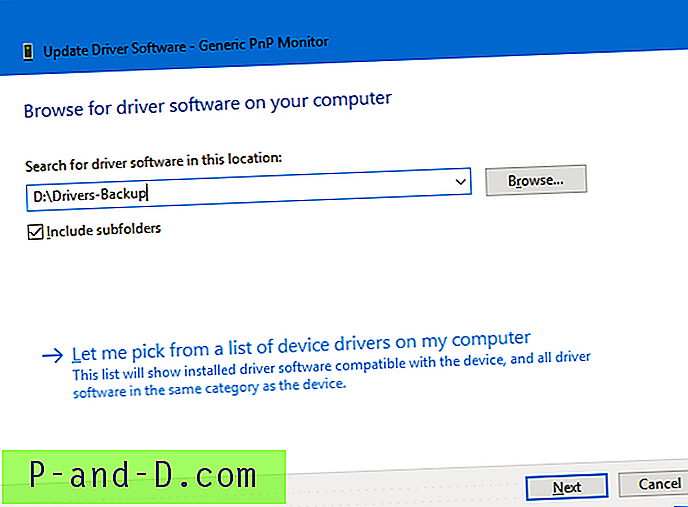
Кликните на дугме Даље и Виндовс ће аутоматски пронаћи и одабрати потребне управљачке програме у једној од подмапа, ако је омогућено „Укључи подмапе“.
Стога је задатак сигурносне копије и обнављања возача изврстан једноставан и једноставан ДИСМ алат.
![[Екцел 2010] Како отворити табеле у новом прозору?](http://p-and-d.com/img/microsoft/115/how-open-spreadsheets-new-window.jpg)




![[Фик] Сличице мапе се појављују са белим обрубима у систему Виндовс 10](http://p-and-d.com/img/microsoft/253/folder-thumbnails-appear-with-white-border-windows-10.jpg)